De volgende tip om digitale afbeeldingen te laten lijken op Lomo Images werd ingediend door DPS-lezer - Frank Lazaro. Je kunt zijn foto's zien op zijn Flickr-pagina en enkele van zijn Lomo-opnames hier.
 Vanaf de eerste keer dat ik een foto zag die er zo uitzag, wilde ik er zelf een maken. Maar voor de langste tijd kon ik er niet achter komen hoe mensen foto's er zo uitzagen. Toen ik op een dag op internet aan het zoeken was, realiseerde ik me dat ik een Lomo LC-A-camera nodig had. Dit is een camera van Russische makelij die een namaak was van een andere camera. Het is slecht gemaakt en volgens Japanse cameranormen ook een slechte fotograaf. Zoals de legende gaat, ontwikkelde zich ergens in de jaren negentig een cult-aanhang en is sindsdien niet meer gestopt.
Vanaf de eerste keer dat ik een foto zag die er zo uitzag, wilde ik er zelf een maken. Maar voor de langste tijd kon ik er niet achter komen hoe mensen foto's er zo uitzagen. Toen ik op een dag op internet aan het zoeken was, realiseerde ik me dat ik een Lomo LC-A-camera nodig had. Dit is een camera van Russische makelij die een namaak was van een andere camera. Het is slecht gemaakt en volgens Japanse cameranormen ook een slechte fotograaf. Zoals de legende gaat, ontwikkelde zich ergens in de jaren negentig een cult-aanhang en is sindsdien niet meer gestopt.
Laag en zie, ik ging naar buiten en kocht 2 van deze baby's. Ik hou van ze, maar ik had ook een digitale SLR - een Canon 20D. Nadat ik met de Lomo had gefotografeerd, wilde ik foto's maken van mijn 20D en ze de Lomo-look en feel geven.
Ik zocht en zocht en na verschillende Photoshop-methoden te hebben uitgeprobeerd, kwam ik uiteindelijk op mijn eigen methode uit met een mix van verschillende technieken. Er zijn in ieder geval waarschijnlijk andere manieren om dit te doen, maar deze methode heeft me goed gediend.
Ontvang gratis wekelijkse digitale cameratips via e-mail
Hier is mijn stap voor stap hoe ik een digitale foto maak en Lomoified maak. Ik heb echter één suggestie:maak een actiescript als je dit eenmaal onder de knie hebt, het zal je een hoop tijd besparen.
Aan de slag – Een vignet maken
Het eerste dat je wilt doen, is het klassieke vignet maken waar de Lomo's bekend om staan en dit bereik ik door uit de vrije hand een cirkel rond de foto te maken. Het hoeft niet perfect te zijn en om harde randen te voorkomen, stel ik de veer in op 80-90px voordat ik de cirkel maak.

Nadat u de veer hebt ingesteld (hierboven weergegeven) en de cirkel hebt getekend, moet u de selectie omkeren. U kunt dit op twee manieren doen. #1 Shift-Ctrl-I (Shift-cmd-I op de mac) of #2 Ga naar het menu Select>Inverse.
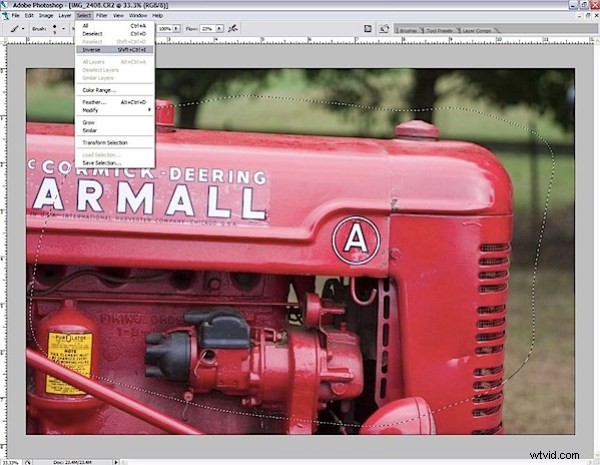
Om het vignet te bereiken, voeg ik een laag Niveaus toe. Opmerking:ik heb nog steeds de omkering geselecteerd.

Dit voegt een gemaskeerde laag toe bovenop je originele laag. Vervolgens pas ik de niveaus aan door de middelste pijl naar rechts te verplaatsen. Hierdoor worden de randen donkerder, waardoor ik een vignet krijg. Het bedrag is aan jou en in dit geval ging ik van 1,00 naar 0,50 op het middelste nummer gemarkeerd in de onderstaande afbeelding.
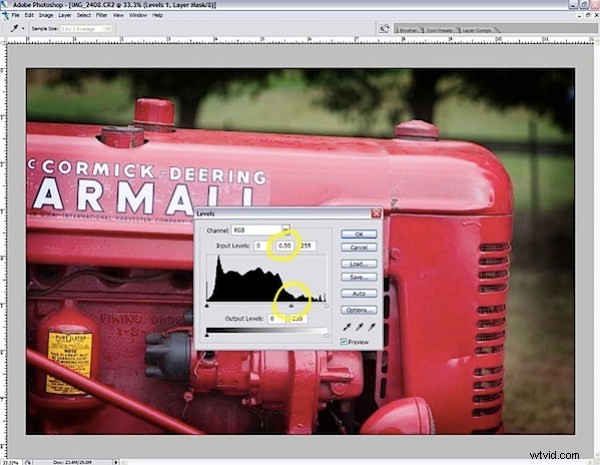
Nu heb je een vignet.
Over om de foto er Lomo uit te laten zien
Een andere sleutel tot een Lomo-foto is het kleurcontrast en de verzadiging. Dit komt omdat mensen met echte Lomo's kleurendiafilm gebruiken en de film kruiselings verwerken in C41-chemicaliën.
Voor degenen die niet weten wat kruisverwerking is, het is wanneer je film ontwikkelt in een andere chemische stof dan waarvoor deze is gemaakt. Standaard 35mm-film wordt meestal verwerkt in C41-chemicaliën en Color Slide-film wordt meestal verwerkt in E6-chemicaliën. Er ontstaan interessante resultaten als je mixt en matcht.
Normaal gesproken nemen Lomo-bezitters diafilm in kleur (E6) en laten ze deze verwerken als standaard 35 mm-film (C41). Dit resulteert in oververzadiging van kleuren en soms wat freaky resultaten. Dit alles maakt Lomo net zo speciaal als ze zijn.
Om een digitale foto Lomo te laten lijken, moeten we het cross-processing-effect nabootsen (E6-film in C41-chemicaliën).
Op dit punt maak ik de afbeelding meestal plat met shift-ctrl-e (shift-cmd-e op de mac) of ga naar het menu en Layer>Lagen samenvoegen.
Eerst voeg ik een curvelaag toe en maak ik een schuine S.

Dan maak ik een nieuwe laag bovenop de andere twee lagen. Ik selecteer de verfemmer en kies de kleur zwart en vul de nieuwe laag met effen zwart.

Daarna verander ik de overvloeimodus en stel ik deze in op Hue en verminder ik de dekking tot 40%.

Verscherpen en opslaan
Dit heeft ons heel dicht bij de voltooiing gebracht. Nogmaals, ik maak de foto plat met shift-ctrl-e (shift-cmd-e op de mac) of ga naar het menu en Layer>Lagen samenvoegen.
Voordat u de foto als JPG opslaat, moet u de foto verscherpen. Ik gebruik het onscherp masker en de Lab-modus / lichtheidstechniek. Het doel van deze stap is dat het meer contrast toevoegt en ook sommige gebieden donkerder maakt. Nu kunt u elke gewenste verscherpingstechniek gebruiken, maar de volgende methode voorkomt de kleurhalo's die bij bepaalde verscherpingstechnieken horen.
Ga naar Afbeelding>Modus>Labkleur. Als u de afbeelding nog niet had platgemaakt, wordt u gevraagd of u deze wilt afvlakken.
Selecteer vervolgens uw kanaalvenster en klik op het lichtheidskanaal. De 3 andere kanalen moeten deselecteren.

Ga dan naar het menu, selecteer Filter>Verscherpen>Onscherp masker.

Ik hou van scherpte, dus ik stel de hoeveelheid in op 50%, de straal op 50% en de drempel op 0. Klik op OK. Dit is geheel aan jou bij de instellingen. Bovendien hangt het ook af van de foto en gebruik je je gezond verstand/voorkeur.
Ga naar Afbeelding>Modus> RGB-kleur. U hoeft de niet-aangevinkte kanalen niet opnieuw te selecteren, bij het terug converteren naar RGB worden de kanalen automatisch weer ingeschakeld en wordt de foto weer in kleur weergegeven.
Nu ben je klaar, sla het bestand op en deel het.
Laatste stap, opslaan als een JPEG.
Voor de Lomo Photography Look

Na de Lomo-fotografielook

bijwerken :als je deze tutorial hebt gelezen en hebt geëxperimenteerd met de techniek, ga dan naar ons forum en deel enkele van je resultaten.
